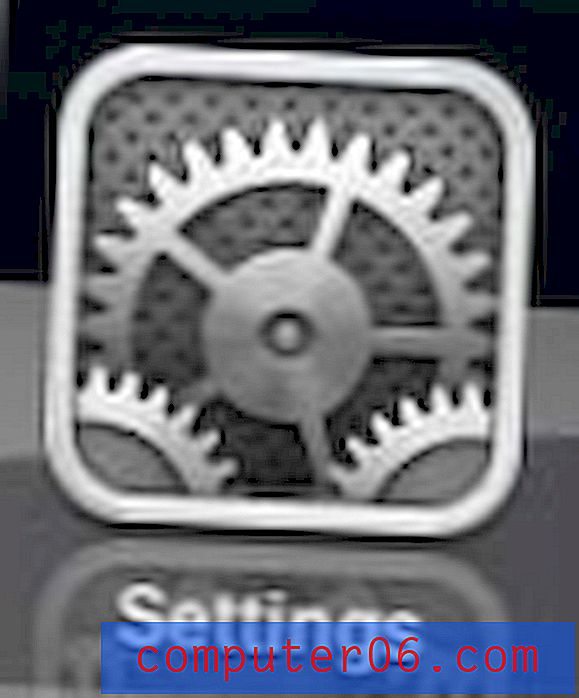Cómo dejar de tomar capturas de pantalla en el Apple Watch
Las capturas de pantalla en su iPhone son una forma útil de compartir parte de una conversación de mensajes de texto, dar instrucciones sobre cómo hacer algo o capturar una situación que pueda ver que alguien más pueda encontrar interesante o entretenido.
Muchos otros dispositivos electrónicos incluyen la capacidad de tomar capturas de pantalla, como su computadora. Pero su Apple Watch también puede tomar capturas de pantalla si se activa una configuración particular en la aplicación Watch de su iPhone. Pero si descubre que está haciendo capturas de pantalla a menudo cuando no lo desea, entonces podría ser el momento de deshabilitar esa configuración. Nuestro tutorial a continuación le mostrará dónde encontrar y cambiar la configuración de captura de pantalla para un Apple Watch.
Cómo deshabilitar las capturas de pantalla en Apple Watch
Los pasos de este artículo se realizaron en un iPhone 7 Plus en iOS 12. El reloj con el que estoy trabajando es un Apple Watch 2 con WatchOS 5.0.1. Una vez que complete esta guía, habrá desactivado la opción que le permite tomar capturas de pantalla en su Apple Watch presionando el botón lateral y la corona al mismo tiempo. Siempre puede volver a esto en el futuro y volver a habilitarlo si decide que desea comenzar a tomar capturas de pantalla nuevamente.
Paso 1: abre la aplicación Watch en tu iPhone.

Paso 2: elige la pestaña Mi reloj en la esquina inferior izquierda de la pantalla.
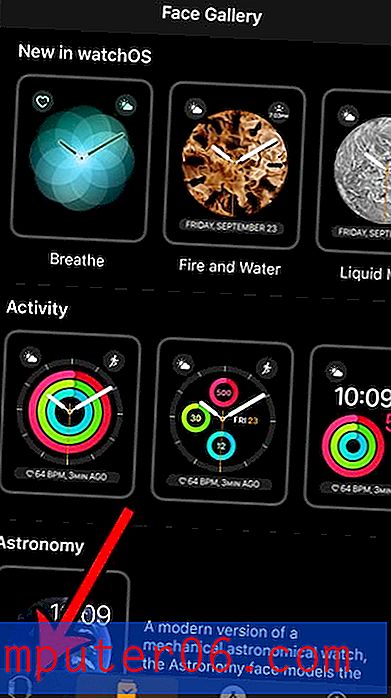
Paso 3: desplácese hacia abajo y elija la opción General .
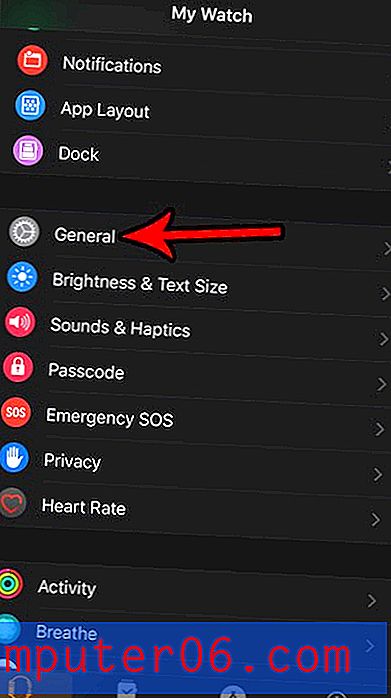
Paso 4: desplácese hasta la parte inferior de este menú y toque el botón a la derecha de Activar capturas de pantalla para desactivarlo. He desactivado las capturas de pantalla en mi Apple Watch en la imagen a continuación.
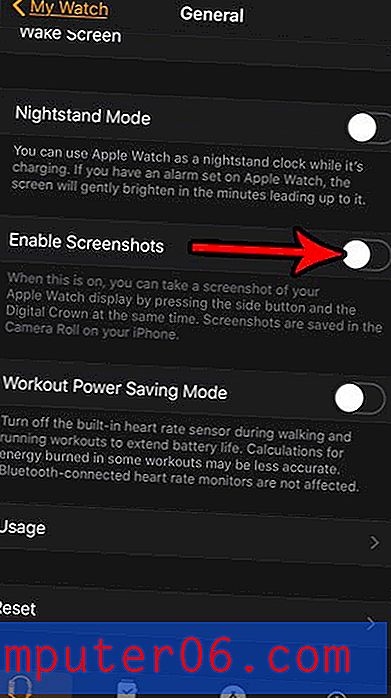
Puede haber algunas otras configuraciones en su reloj que le gustaría cambiar también. Descubra cómo deshabilitar los recordatorios de Respiración en el reloj, si descubre que los está descartando más de lo que está completando la actividad de respiración.